AI Z-Depth
Efeitos criativos com o VEGAS AI Z-Depth
*novo desde VEGAS Pro 23*
O AI Z-Depth, também conhecido como Z-Buffer, é um conceito fundamental em computação gráfica e edição de vídeo. Ele representa a profundidade ou a distância dos objetos do ponto de vista da câmera em uma cena 3D. Ele permite que você crie composições baseadas em profundidade, adicione efeitos de profundidade de campo e obtenha aprimoramentos visuais realistas em seus vídeos.
Aplicativos e exemplos
-
Composição baseada em profundidade:
O Z-Depth pode ser usado para posicionar objetos em uma cena 3D e criar composições realistas. Por exemplo, textos ou gráficos podem ser colocados atrás de determinados objetos e aparecer na frente de outros no mesmo vídeo.
Exemplo: em um vídeo de paisagem urbana, o texto ou os gráficos podem ser colocados na frente dos edifícios de fundo e aparecer atrás de uma pessoa ou de um carro em movimento no primeiro plano.
-
Efeitos de profundidade de campo:
O Z-Depth pode ser utilizado para produzir efeitos de profundidade de campo em um vídeo, em que o primeiro plano está em foco enquanto o plano de fundo parece desfocado.
Exemplo: Em um vídeo de entrevista, o plano de fundo do entrevistado pode ser desfocado para chamar a atenção para a pessoa e o que ela está dizendo.
-
integração 3D:
O Z-Depth permite a integração de objetos ou efeitos 3D em uma cena 2D para obter resultados visuais realistas.
Exemplo: em um vídeo comercial, um logotipo 3D poderia ser integrado a uma cena do mundo real, alinhando-o de acordo com as configurações de profundidade Z.
-
Mascaramento e composição:
O Z-Depth pode ser usado para mascarar áreas específicas de um vídeo ou colocar objetos na frente ou atrás de outros elementos.
Exemplo: em um vídeo com tela verde, o Z-Depth pode ser usado para substituir o plano de fundo por outro vídeo ou uma cena 3D, colocando a pessoa em primeiro plano na frente desse novo plano de fundo.
Uso do AI Z-Depth como um compositor
Coloque algum texto entre duas camadas de objetos em um vídeo.
-
Adicione um evento de texto à primeira faixa do seu projeto.
-
Coloque um clipe de vídeo ou uma imagem estática diretamente abaixo do evento de texto.
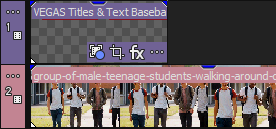
DICA Para facilitar a demonstração, tente encontrar um clipe que tenha um objeto de primeiro plano e objetos de fundo óbvios. Por exemplo, talvez uma pessoa em pé no primeiro plano com edifícios ao fundo.
-
Posicione o texto para sobrepor o objeto em primeiro plano no vídeo.

-
Clique em Mais
botão para a trilha 1 e escolha Compositing Mode | Custom no menu pop-up.
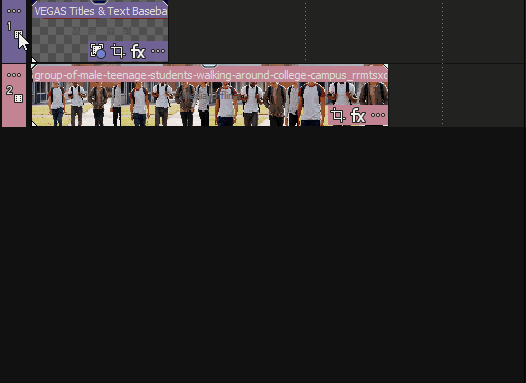
-
Na janela Plug-In-Chooser, selecione Z-Depth na lista de compositores.
-
Clique no botão Add (Adicionar ) e, em seguida, em OK.
-
Refinar a máscara
O Z-Depth analisou o quadro do vídeo e criou uma camada de primeiro plano e uma camada de plano de fundo. Qualquer coisa na camada de primeiro plano parece estar na frente do texto que você adicionou, enquanto os elementos da camada de fundo estão atrás do texto normalmente. Isso cria a ilusão de que o texto fica entre as camadas. Na verdade, o texto foi mascarado ou cortado ao redor dos objetos em primeiro plano.
lista suspensa "Mode" (Modo)
O Z-Depth usa a opção Absolute Values (Valores absolutos ) como padrão.
Escolha Normalized Values (Valores normalizados ) na lista. Você poderá notar uma pequena alteração nos resultados exibidos na janela Video Preview (Visualização de vídeo ). O modo Normalized Values (Valores normalizados) facilita um pouco a compreensão do que está acontecendo com o Z-Depth.
lista suspensa "Visualization" (Visualização)
As opções de visualização oferecem diferentes maneiras de visualizar o mapa de profundidade que você está criando.
Profundidade limitada
Na janela Video Preview (Visualização de vídeo), você verá a camada de plano de fundo em cores diferentes, geralmente tons de azul (objetos mais distantes) e vermelho (objetos mais próximos), enquanto as camadas de primeiro plano aparecem como realmente aparecem no vídeo.

Identificação manual de objetos em primeiro plano:
Se os resultados automáticos não fornecerem exatamente o que você deseja, é possível identificar objetos em primeiro plano manualmente.
- Arraste uma caixa de seleção dentro do objeto que você deseja no primeiro plano. Começar com uma pequena seleção dentro do objeto pode ser mais eficaz.
- Alguns objetos ou áreas podem ficar vermelhos, indicando que os elementos que normalmente ficariam na camada de primeiro plano estão sendo excluídos.
- Se parte ou todo o seu objeto for vermelho, faça outra pequena seleção dentro da área vermelha. Continue selecionando a área vermelha até ver todo o objeto corretamente, indicando que ele está agora na camada de primeiro plano.
- Observando as sombras entre as cores azul e vermelha, você pode ter uma ideia de quão próximos os objetos estão da borda entre o plano de fundo e o primeiro plano na máscara de profundidade.
Profundidade
Isso mostra os objetos em primeiro plano como brancos e o plano de fundo como preto, com tons de cinza para áreas próximas à borda.

Opacidade
Essa opção mostra as áreas de fundo com 50% de transparência. Isso é útil quando você deseja ver objetos no plano de fundo enquanto ajusta as várias configurações.

Essas várias visualizações podem ajudá-lo a obter os resultados desejados à medida que você ajusta os parâmetros.
Mais distante:
O Z-Depth identifica o objeto analisado como o mais distante da câmera e atribui a esse objeto um valor de 0,000
Mais próximo:
O Z-Depth identifica o objeto analisado como o mais próximo da câmera e atribui a esse objeto um valor de 1.000
Profundidade em:
Especifica a profundidade mais distante a ser considerada ao identificar elementos de primeiro plano
Profundidade de saída:
Especifica a profundidade mais próxima a ser considerada ao identificar elementos de primeiro plano
caixa de seleção "Inverter":
A caixa de seleção Inverter inverte o efeito do mapa de profundidade.
Por exemplo, se você tiver um texto que atualmente cobre os elementos do plano de fundo, mas não os do primeiro plano, marque a caixa de seleção Inverter. Agora seu texto cobre os elementos de primeiro plano, mas não os de segundo plano. Desmarque a caixa de seleção novamente.
caixa de seleção "Somente objeto mais próximo":
Se quiser considerar apenas os objetos mais próximos na máscara de profundidade em seus resultados, marque a caixa de seleção Nearest Object Only (Somente objeto mais próximo).
-
Finalize a composição
-
Selecione None (Nenhum ) no menu suspenso Visualization (Visualização ) para remover a sobreposição visual.
-
Observe que partes do texto agora estão mascaradas, aparecendo atrás dos objetos em primeiro plano.
-
Ajuste os controles de parâmetros ainda mais, se necessário, e considere usar o controle Feathering para obter resultados mais suaves.
-
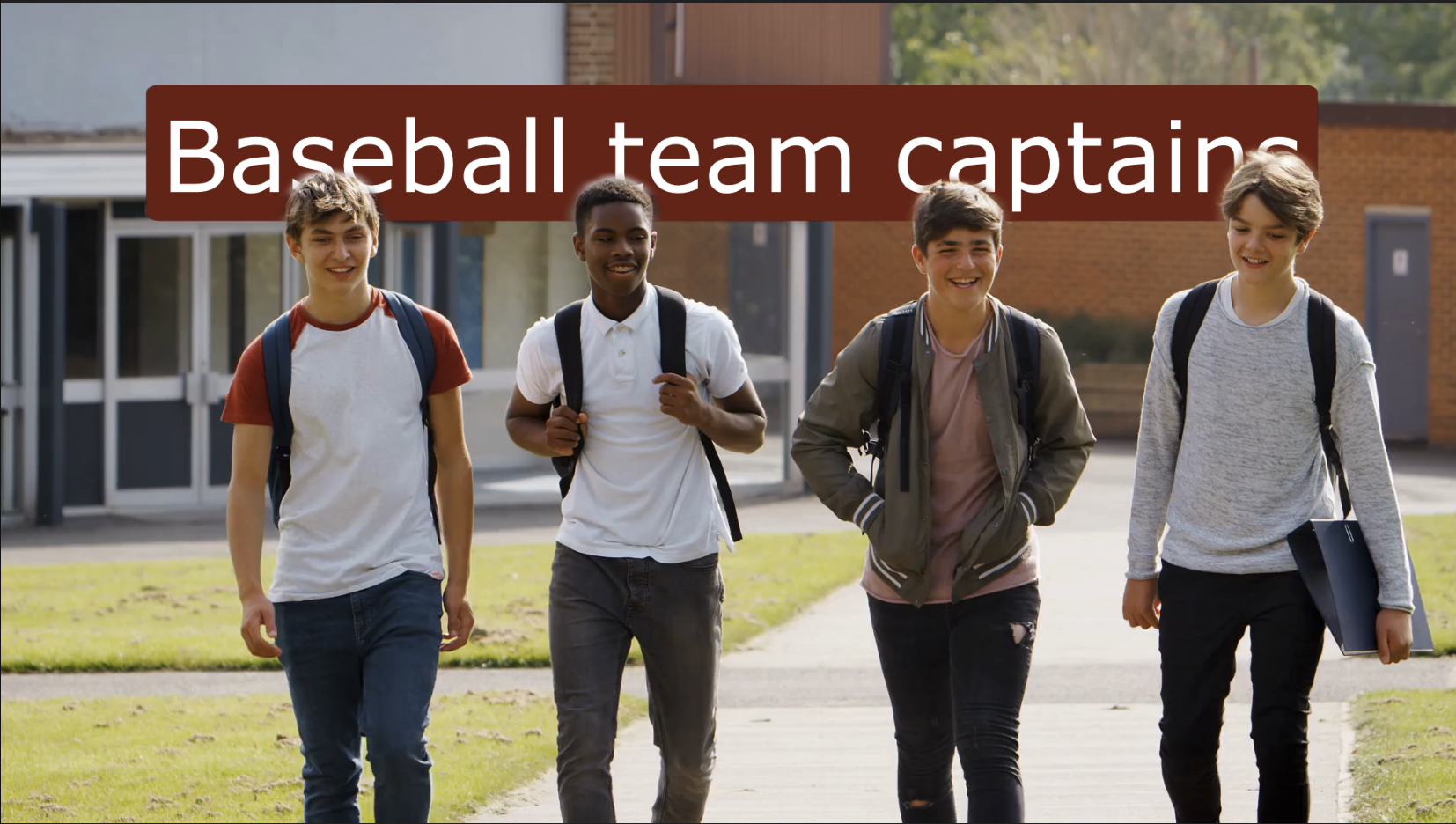
Adicione o Z-Depth como um filtro de vídeo para criar efeitos interessantes
Você também pode adicionar o Z-Depth como um filtro de vídeo para criar efeitos interessantes.
EXEMPLO Por exemplo, você pode usar um filtro de desfoque junto com o Z-Depth para criar um fundo desfocado para obter um efeito de profundidade de campo rasa. Você pode usá-lo junto com o painel Color Grading ou com outras ferramentas de ajuste de cores para classificar a cor apenas do plano de fundo sem afetar o primeiro plano. Ou use-o junto com o filtro AI Style Transfer para criar um efeito surrealista por trás de seu objeto de foco. Você pode adicionar praticamente qualquer efeito que desejar para fins de correção ou efeito especial.
Vamos experimentar a transferência de estilo:
-
Adicione um clipe à linha do tempo.
DICA Escolha um clipe que tenha algo no plano de fundo com um objeto de primeiro plano proeminente na frente.
-
Abra a guia Video FX e selecione Z-Depth na lista de plug-ins.
-
Arraste a predefinição Normalized Values (Valores normalizados ) para o evento de clipe da linha do tempo.

A janela Video Preview (Visualização de vídeo) mostra que o plug-in usa preto para representar os objetos de primeiro plano que identificou, enquanto os objetos de fundo são brancos.
-
Ajuste os controles de parâmetros para que as áreas brancas fiquem o mais próximas possível do objeto ou objetos em primeiro plano.
-
Você também pode selecionar uma opção no menu suspenso Visualization (Visualização ) para obter diferentes visualizações do que está acontecendo.
-
Quando estiver satisfeito com seus resultados, defina a visualização como None (Nenhuma).
-
Escolha uma predefinição de transferência de estilo na janela Video FX e arraste-a para o evento do clipe.
-
Na janela Video Event FX, arraste o efeito Style Transfer na cadeia de efeitos e solte-o entre os efeitos Pan/Crop e Z-Depth.
-
Clique no efeito Z-Depth na cadeia de efeitos e selecione o botão Mask Effects (Efeitos de máscara ).
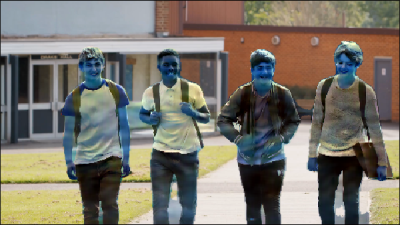
Isso cria uma espécie de imagem composta na qual os objetos em primeiro plano aparecem com o efeito de transferência de estilo, enquanto as imagens em segundo plano aparecem normais.
-
Para alternar para que os elementos do plano de fundo tenham o efeito de transferência de estilo, marque a caixa de seleção Inverter.
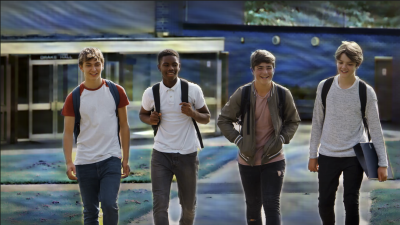
-
Personalize os efeitos de máscara para o efeito Z-Depth para refinar a composição.
Aumentar a dimensionalidade com a profundidade Z e o mapa de deslocamento
Ao trabalhar com foscos de profundidade z, considere o uso de técnicas como o "Mapa de deslocamento" para obter dimensionalidade, o que permite a passagem e o FX de isolamento de camadas. Ao aproveitar o plug-in "Displacement Map", você pode criar distorções e efeitos visualmente impressionantes que adicionam profundidade e realismo aos seus projetos.

Última modificação em outubro 21, 2025